- Tietämyskanta
- Tili ja asetukset
- Integraatiot
- Synkronoi SurveyMonkeyn tiedot HubSpot-kyselyihin
BetaSynkronoi SurveyMonkeyn tiedot HubSpot-kyselyihin
Päivitetty viimeksi: 26 marraskuuta 2025
Saatavilla minkä tahansa seuraavan Tilauksen kanssa, paitsi jos toisin mainitaan:
-
Service Hub Professional, Enterprise
HubSpotin SurveyMonkey-integraation avulla voit synkronoida SurveyMonkeyn tiedot HubSpotin natiivien kysely- ja vastausobjektien kanssa. Jos olet Super Admin, voit valita tilisi Synkronoi SurveyMonkey-kyselytutkimustiedot HubSpot-kyselyihin -beetaohjelmaan , jotta saat tämän ominaisuuden käyttöösi.
Analysoi, raportoi ja tee toimenpiteitä kyselyistäsi yhdessä paikassa, mm:
- Ole HubSpotissa tietueet jokaisesta SurveyMonkey-kyselystä ja sen vastauksista.
- Luo HubSpotissa kojelautoja ja raportteja SurveyMonkey-kyselyistä.
- Käytä SurveyMonkey-kyselyille kyselyvastauksiin perustuvia työnkulkuja.
- Käytä HubSpotin tekoälytyökaluja kyselyvastausten analysointiin.
- Et voi muokata, jakaa tai käyttää SurveyMonkey-kyselyjä suoraan HubSpotissa. Kyselyvastauksia voi kuitenkin tarkastella, analysoida ja käyttää kaikilla HubSpotin natiivikyselyihin käytettävissä olevilla työkaluilla.
- Kun kysely synkronoidaan SurveyMonkeysta HubSpotin palautekyselyihin, SurveyMonkeyssä tehdyt myöhemmät muokkaukset eivät heijastu automaattisesti HubSpotiin. Jos haluat soveltaa näitä muutoksia, sinun on poistettava kyselytietue HubSpotissa ja synkronoitava kysely uudelleen.
Ennen kuin aloitat
-
Integraatio tukee seuraavia SurveyMonkey-kysymystyyppejä:
-
Valinta: monivalinta, valintaruudut, pudotusvalikko.
-
Luokitus: tähtiluokituskysymykset ilman merkintöjä
-
Tekstikenttä: kommenttikenttä, yksittäinen tekstikenttä, useita tekstikenttiä.
-
Lomakkeet: nimi, sähköpostiosoite, puhelin
-
- Mukautetun kyselyn raja on 100 kyselyä.
- Jokainen yksilöllinen kyselykysymys synkronoidaan HubSpotin kyselyobjektin ominaisuudeksi. CRM-rajana on 1 000 ominaisuutta, mikä tarkoittaa, että kaikissa kyselyissä voi olla vain 1 000 yksilöllistä kysymystä.
Synkronoinnin oletusasetusten hallinta
Voit hallita kaikkien uusien SurveyMonkey-kyselyjen synkronointiasetuksia HubSpot-tililläsi.
- Napsauta HubSpot-tilisi ylänavigointipalkin settings asetuskuvaketta.
- Siirry vasemman sivupalkin valikossa kohtaan Integraatiot > Liitetyt sovellukset.
- Napsauta SurveyMonkey.
- Napsauta Globaalit asetukset -välilehteä.
- Kohdassa Default syncsettings for new surveys (Uusien kyselyjen oletussynkronointiasetukset ) kytke Sync data from new surveys (Synkronoi uusien kyselyjen tiedot ) -kytkin päälle, jotta kaikki uudet SurveyMonkey-kyselyt synkronoidaan automaattisesti HubSpotiin.
- Valitse sitten Synkronoi tuettujen kysymysten kyselyvastaukset HubSpot Feedback Surveys -objektiin -valintaruutu synkronoidaksesi SurveyMonkey-kyselyn vastaukset automaattisesti HubSpotin natiiviin kyselyobjektiin.

Yksittäisten kyselyjen synkronointiasetusten hallinta
Voit myös hallita kunkin yksittäisen kyselysi synkronointiasetuksia.
- Napsauta HubSpot-tilisi ylänavigointipalkin settings asetuskuvaketta.
- Siirry vasemman sivupalkin valikossa kohtaan Integraatiot > Liitetyt sovellukset.
- Valitse SurveyMonkey.
- Napsauta Globaalit asetukset -välilehteä.
- Käytä hakupalkkia kyselyjen etsimiseen kyselyn nimen perusteella.
- Napsauta kyselyn nimeä.
- Oikeassa paneelissa voit valita Auto sync survey responses (Kyselyvastausten automaattinen synkronointi ) -valintaruudun, jos haluat synkronoida yksittäisen kyselyn tulevat kyselyvastaukset automaattisesti.
- Valitse Synkronoi tuettujen kysymysten kyselyvastaukset HubSpot Feedback Surveys -objektiin -valintaruutu, jos haluat synkronoida SurveyMonkey-kyselyvastaukset tämän kyselyn osalta HubSpotin natiiviin kyselyobjektiin.
- Napsauta sitten Tallenna.

SurveyMonkey-kyselyjen tarkasteleminen HubSpotissa
Kun SurveyMonkey-kyselyt on synkronoitu, voit tarkastella niitä palautekyselyjen joukossa HubSpotissa.
Huomaa: SurveyMonkey-kyselyssä on oltava vähintään yksi vastaus, jotta se voidaan synkronoida HubSpotiin.
- Siirry HubSpot-tililläsi kohtaan Palvelu > Palautekyselyt.
- Etusivulla näet luettelon kyselyistäsi. SurveyMonkey-kyselyjen kyselytyyppi on Integrointikysely.
- Napsauta SurveyMonkey-kyselyn nimeä nähdäksesi sen tiedot, mukaan lukien yksittäiset vastaukset.
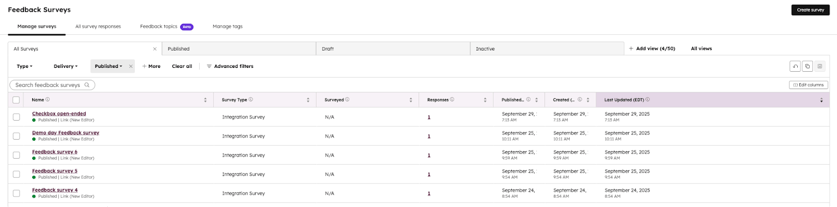
Lue lisää kyselyvastausten tarkastelusta HubSpotissa ja niiden yhteenvedon tekemisestä Breeze Assistantin avulla.
SurveyMonkey-kyselyjen analysointi mukautetun raportin rakentajalla
Koska SurveyMonkey-kyselyt synkronoidaan HubSpotin natiivien kysely- ja kyselyvastausten objektien kanssa, voit luoda HubSpotissa mukautettuja raportteja niiden suorituskyvyn analysoimiseksi ja seuraamiseksi.
Lisätietoja mukautetun raportin luomisesta.
SurveyMonkey-kyselyjen ja -vastausten käyttäminen työnkuluissa
Käytä SurveyMonkeyn tietoja HubSpotin työnkulkujen ilmoittautumislaukaisijoina ja analysoi kyselyvastauksia LLM:n (Large Language Models) avulla. Lisätietoja mukautetun LLM-työnkulutustoiminnon käytöstä (vain Enterprise).